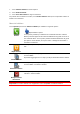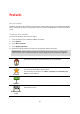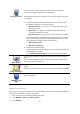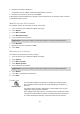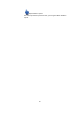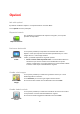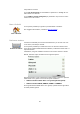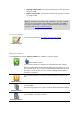User manual
63
Punto di interesse
In caso di visita a un PDI di particolare interesse, per esempio un
ristorante, è possibile aggiungerlo come Preferito.
Per aggiungere un PDI come Preferito, tocca questo pulsante e procedi
come segue.
1. Limitare la scelta dei PDI selezionando l'area in cui essi si trovano.
È possibile selezionare una di queste opzioni.
PDI nelle vicinanze - per cercare in un elenco di PDI vicini alla
posizione corrente.
PDI in città - per scegliere un PDI in una particolare città. È
necessario specificare una città.
PDI vicino a base - per cercare in un elenco di PDI vicini alla base.
Se si sta attualmente navigando verso una destinazione, è possibile
selezionare anche da un elenco di PDI presenti sul percorso o vicini
alla destinazione. Scegliere una di queste opzioni:
PDI lungo il percorso
PDI vicino destinazione
2. Seleziona la categoria di PDI.
Tocca la categoria di PDI se appare o tocca la freccia per effettuare la
scelta dall'elenco completo.
Tocca Qualsiasi categoria PDI per cercare un PDI in base al nome.
Mia posizione
Tocca questo pulsante per aggiungere la posizione corrente come Pre-
ferito.
Ad esempio, se ti fermi in un luogo interessante, puoi toccare questo
pulsante per creare un Preferito.
Punto sulla mappa
Tocca questo pulsante per creare un Preferito usando il browser della
mappa.
Seleziona la posizione del preferito usando il cursore, quindi tocca Fatto.
Latitudine Longi-
tudine
Tocca questo pulsante per creare un Preferito inserendo i valori di latitu-
dine e longitudine.
Utilizzo di un preferito
Puoi usare un Preferito per navigare verso una destinazione senza dover immettere l'indirizzo. Per
andare verso un Preferito, procedi come segue:
1. Tocca lo schermo per visualizzare il Menu principale.
2. Tocca Pianifica percorso o Cambia percorso.
3. Tocca Preferito.